用友T3财务软件快速安装方法图文教程
大家好,今天我们主要更新的是,当你参考了:https://www.dgufsoft.cn/jcufida/yyksaz.html 这篇文章快速配置好安装用友的基础环境且安装好了SQL2008r2数据库之后,如何快速安装好用友T3财务软件。以下是用友T3财务软件快速安装方法图文教程,希望对大家有帮助。

购买用友软件,获取解决方案!
复制企微号
1、把从 网站上下载的用友 T3安装程序解压后,修改文件夹改名为 T3,如下图所示:
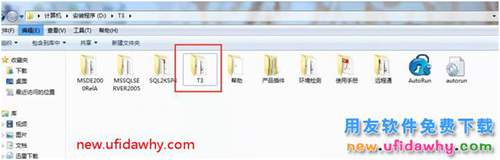
2、打开T3文件夹(注意看我的盘符路径是D:\T3\T3\)找到 setup.exe,右击,选择以管理员身份运行,如下图所示。
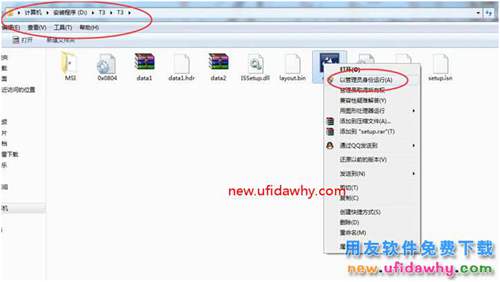
3、此时用友通T3安装程序会提示你退出所有安全卫士和杀毒软件,我们需要把所有的360安全卫士,360杀毒,电脑管家等软件全部退掉,此步骤一定要操作。
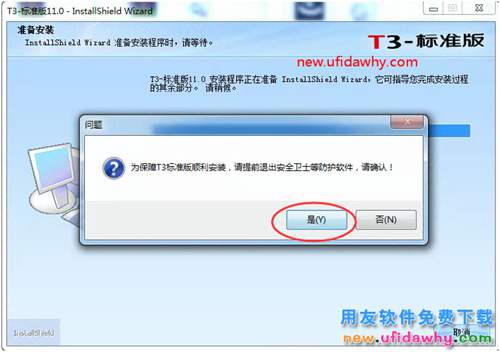
4、勾选我接受许可证协议中的条款,点击下一步。

5、此处使用默认值即可,直接点击下一步。
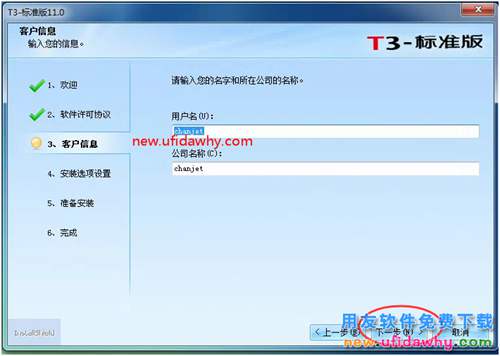
6、这里特别重要,建议修改一下安装路径,默认是C:\ufsmart,如果是学习用,不用管他,如果是企业做账用,请修改为D:\ufsmart,这样能够保证即使你系统重装了财务数据也在,可以随时找用友小辣妹协助你恢复(QQ:2507786288)
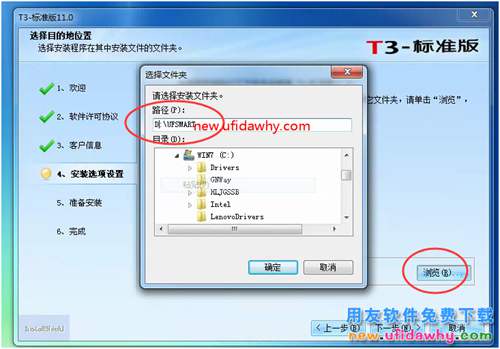
7、修改后如下图所示,注意核对哟!
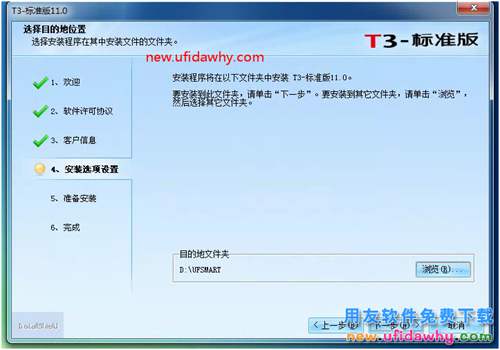
8、此处只需要选择2个服务端组件和客户端组件就行了,其他的勾都可以取消,再点击下一步,继续安装用友财务软件。(注意:如果你是安装客户端程序的话,只需要勾选客户端组件就行啦)
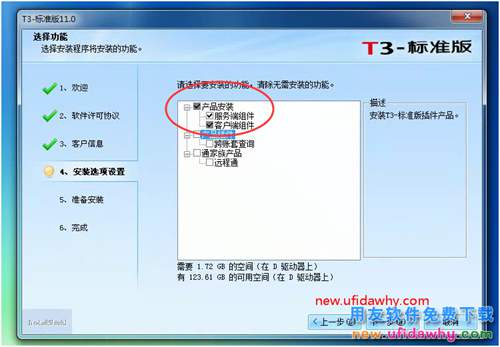
9、接下来会跳出环境检测的工具,如果前面的操作都是严格按照教程来的就肯定是和下图一样,只有IIS这一项检测不通过,这一项安装用友T3可以直接忽略,只要保证是如下图所示的界面就可以继续安装用友通T3财务软件,如果不是,请参考用友软件快速安装方法,重新操作一下。

10、点击下一步继续安装。

11、此时是用友T3财务软件自动安装过程,这里只需要耐心等待就好了,不要着急,不同的系统可能等待时间不一致。

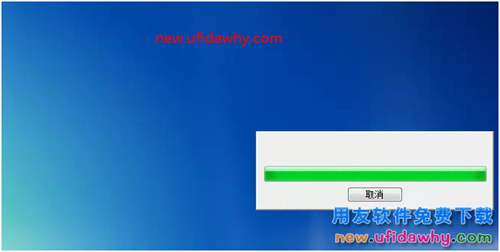
12、进度条走完后会有一个DOS黑色的界面出来,不用管他,等就行了。
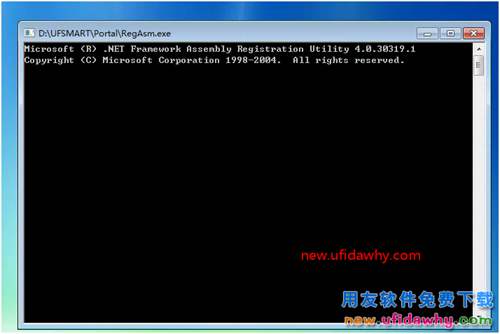
13、最后就是安装完成的提示,这里我们选择否,不要重启电脑,接下来还会有一些配置,请耐心看完。

14、如果是win7 64位系统会提示你:此更新不适用于您的计算机,点击确定就好了;如果是32位系统会自动下载一个系统补丁,你直接点击安装就行。

15、接下来是软件自己注册组件的过程,如下图所示:

16、接下来可能又是温长的等待过程,有些电脑系统比较好,配置比较高的情况,稍微等待一下就好啦。

17、安装完成后,桌面上会有一个系统管理的图标,双击打开系统管理。

18、按照本教程安装的会有如下SQL SERVER口令的提示,如下图所示,输入前面安装SQL数据库时配置的SA密码 ufidawhy (如果是自己安装SQL2008R2数据库时配置的就修改为自己 设置的密码)点击确定就可以了。

19、然后就会提示正在配置系统库,接下来会提示正在创建演示账套,请等待………….

20、然后点击系统菜单下的注册,输入 admin 就可以登录系统管理了,可以参考用友T3建立账套的教程建立自己账套(http://www.yyrjxz.com/xue/xuen5hbc.html)。

21、双击桌面的用友T3图标就可以登录用友T3软件,用户名为 demo,密码demo,操作日期注意是2011-12-31,点击确定就可以进入了。
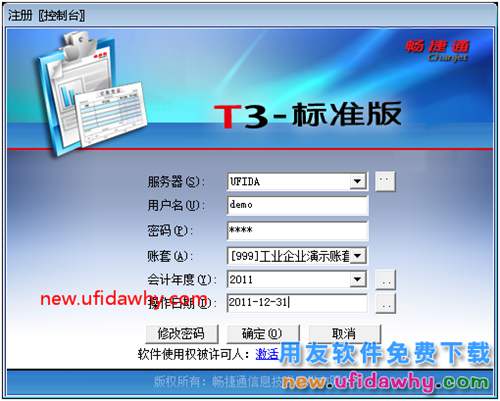
至于接下来用友T3财务软件具体怎么用,大家可以多看视频教程,可以访问: 里面有 用友T3软件实务操作教程,非常详细,大家可以直接在线免费学习。
扫描二维码推送至手机访问。
版权声明:本文由 www.dgufsoft.cn 发布,如需转载请注明出处。

